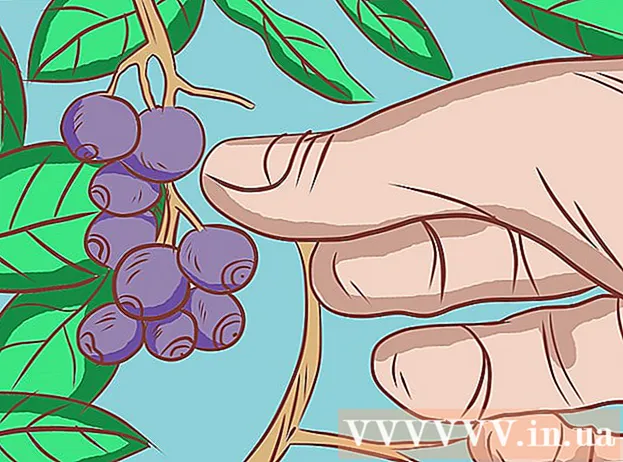Autors:
William Ramirez
Radīšanas Datums:
19 Septembris 2021
Atjaunināšanas Datums:
21 Jūnijs 2024

Saturs
- Soļi
- 1. metode no 3: sīkfailu iespējošana pārlūkprogrammā Internet Explorer 9.0
- 2. metode no 3: sīkfailu iespējošana pārlūkprogrammā Internet Explorer 8.0
- 3. metode no 3: sīkfailu iespējošana pārlūkprogrammā Internet Explorer 7.0
- Padomi
Sīkfailu iespējošana pārlūkprogrammā Internet Explorer var ievērojami atvieglot sērfošanu internetā. Sīkfailu var izmantot dažādiem mērķiem, piemēram, lai saglabātu jūsu preferences, atcerētos saglabātos iepirkumu grozus un pat saglabātu lietotājvārdu un paroli dažādām vietnēm. Ja vēlaties uzzināt, kā iespējot sīkfailus pārlūkprogrammā Microsoft Internet Explorer, vienkārši izpildiet šīs vienkāršās darbības.
Soļi
1. metode no 3: sīkfailu iespējošana pārlūkprogrammā Internet Explorer 9.0
 1 Atveriet pārlūkprogrammu Internet Explorer.
1 Atveriet pārlūkprogrammu Internet Explorer. 2 Loga augšējā labajā stūrī noklikšķiniet uz zobrata attēla.
2 Loga augšējā labajā stūrī noklikšķiniet uz zobrata attēla. 3 Atlasiet Opcijas ". Šī ir otrā iespēja nolaižamā saraksta augšdaļā. Tādējādi tiks atvērts interneta iestatījumu logs.
3 Atlasiet Opcijas ". Šī ir otrā iespēja nolaižamā saraksta augšdaļā. Tādējādi tiks atvērts interneta iestatījumu logs.  4 Atlasiet cilni Drošība. Šī ir trešā cilne no kreisās puses parādītajā logā.
4 Atlasiet cilni Drošība. Šī ir trešā cilne no kreisās puses parādītajā logā.  5 Izvēlieties, vai vēlaties izmantot automātisku sīkfailu pārvaldību vai ierobežot sīkfailu pieejamību tikai noteiktām vietnēm.
5 Izvēlieties, vai vēlaties izmantot automātisku sīkfailu pārvaldību vai ierobežot sīkfailu pieejamību tikai noteiktām vietnēm.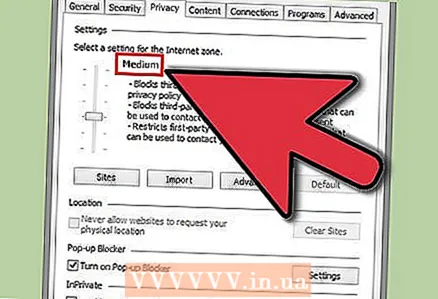 6 Ja vēlaties automātisku sīkfailu pārvaldību, pārvietojiet slīdni pozīcijā "Normal".
6 Ja vēlaties automātisku sīkfailu pārvaldību, pārvietojiet slīdni pozīcijā "Normal". 7Noklikšķiniet uz "Vietnes ..."
7Noklikšķiniet uz "Vietnes ..."  8 Ievadiet to vietņu adresi, kuras vēlaties pārraudzīt. Ierakstiet viņu vārdus rindā "Vietnes adrese".
8 Ievadiet to vietņu adresi, kuras vēlaties pārraudzīt. Ierakstiet viņu vārdus rindā "Vietnes adrese". 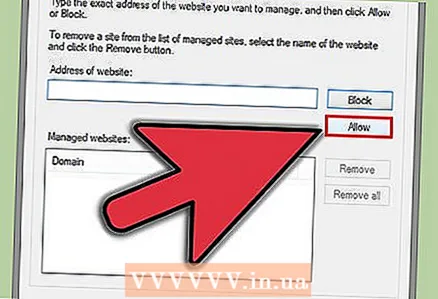 9 Noklikšķiniet uz "Atļaut".
9 Noklikšķiniet uz "Atļaut".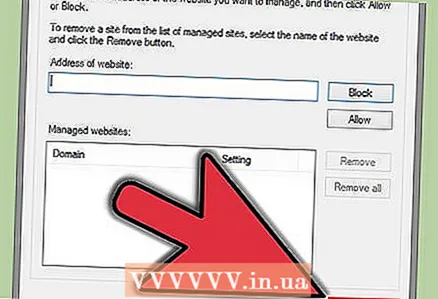 10 Noklikšķiniet uz Labi.
10 Noklikšķiniet uz Labi. 11 Noklikšķiniet uz Labi.
11 Noklikšķiniet uz Labi. 12 Ja vēlaties ierobežot sīkfailu pārvaldību tikai noteiktām vietnēm, atkārtojiet iepriekš aprakstīto procedūru, bet iestatiet slīdni pozīcijā "Augsts".
12 Ja vēlaties ierobežot sīkfailu pārvaldību tikai noteiktām vietnēm, atkārtojiet iepriekš aprakstīto procedūru, bet iestatiet slīdni pozīcijā "Augsts".- Dariet to, nevis iestatiet slīdni uz “Normal” un pēc tam noklikšķiniet uz “Sites ...”. Ievadiet to vietņu adreses, kurās vēlaties kontrolēt sīkfailu, noklikšķiniet uz "Atļaut" un divreiz noklikšķiniet uz "Labi".
- Dariet to, nevis iestatiet slīdni uz “Normal” un pēc tam noklikšķiniet uz “Sites ...”. Ievadiet to vietņu adreses, kurās vēlaties kontrolēt sīkfailu, noklikšķiniet uz "Atļaut" un divreiz noklikšķiniet uz "Labi".
2. metode no 3: sīkfailu iespējošana pārlūkprogrammā Internet Explorer 8.0
 1 Atveriet pārlūkprogrammu Internet Explorer.
1 Atveriet pārlūkprogrammu Internet Explorer. 2 Noklikšķiniet uz nolaižamās izvēlnes "Rīki". To var atrast rīkjoslas augšējā labajā stūrī.
2 Noklikšķiniet uz nolaižamās izvēlnes "Rīki". To var atrast rīkjoslas augšējā labajā stūrī.  3 Izvēlnē Opcijas noklikšķiniet uz vienuma. Tas atrodas nolaižamā saraksta apakšā un atver jaunu logu.
3 Izvēlnē Opcijas noklikšķiniet uz vienuma. Tas atrodas nolaižamā saraksta apakšā un atver jaunu logu.  4 Atlasiet cilni Drošība. Šī ir trešā cilne no kreisās puses parādītajā logā.
4 Atlasiet cilni Drošība. Šī ir trešā cilne no kreisās puses parādītajā logā.  5 Izvēlieties, vai vēlaties izmantot automātisku sīkfailu pārvaldību vai ierobežot sīkfailu pieejamību tikai noteiktām vietnēm.
5 Izvēlieties, vai vēlaties izmantot automātisku sīkfailu pārvaldību vai ierobežot sīkfailu pieejamību tikai noteiktām vietnēm.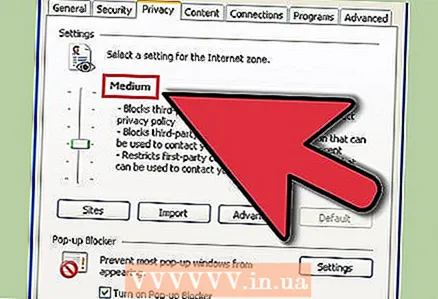 6 Ja vēlaties automātisku sīkfailu pārvaldību, pārvietojiet slīdni pozīcijā "Normal".
6 Ja vēlaties automātisku sīkfailu pārvaldību, pārvietojiet slīdni pozīcijā "Normal". 7Noklikšķiniet uz "Vietnes ..."
7Noklikšķiniet uz "Vietnes ..."  8 Ievadiet to vietņu adresi, kuras vēlaties pārraudzīt. Ierakstiet to adreses rindā "Vietnes adrese".
8 Ievadiet to vietņu adresi, kuras vēlaties pārraudzīt. Ierakstiet to adreses rindā "Vietnes adrese".  9 Noklikšķiniet uz "Atļaut".
9 Noklikšķiniet uz "Atļaut".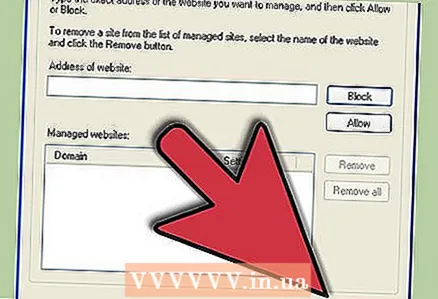 10 Noklikšķiniet uz Labi.
10 Noklikšķiniet uz Labi. 11 Noklikšķiniet uz Labi.
11 Noklikšķiniet uz Labi.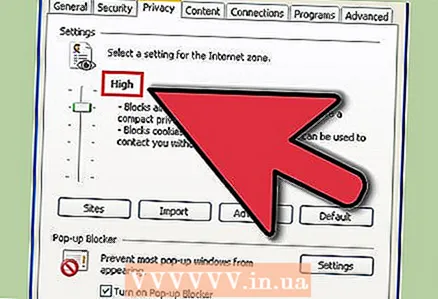 12 Ja vēlaties ierobežot sīkfailu pārvaldību tikai noteiktām vietnēm, atkārtojiet iepriekš aprakstīto procedūru, bet iestatiet slīdni pozīcijā "Augsts".
12 Ja vēlaties ierobežot sīkfailu pārvaldību tikai noteiktām vietnēm, atkārtojiet iepriekš aprakstīto procedūru, bet iestatiet slīdni pozīcijā "Augsts".- Dariet to, nevis iestatiet slīdni uz “Normal” un pēc tam noklikšķiniet uz “Sites ...”. Ievadiet to vietņu adreses, kurās vēlaties kontrolēt sīkfailu, noklikšķiniet uz "Atļaut" un divreiz noklikšķiniet uz "Labi".
3. metode no 3: sīkfailu iespējošana pārlūkprogrammā Internet Explorer 7.0
 1 Atveriet pārlūkprogrammu Internet Explorer.
1 Atveriet pārlūkprogrammu Internet Explorer. 2 Noklikšķiniet uz nolaižamās izvēlnes "Rīki". To var atrast rīkjoslas augšējā labajā stūrī.
2 Noklikšķiniet uz nolaižamās izvēlnes "Rīki". To var atrast rīkjoslas augšējā labajā stūrī.  3 Izvēlnē Opcijas noklikšķiniet uz vienuma. Tas atrodas nolaižamā saraksta apakšā.
3 Izvēlnē Opcijas noklikšķiniet uz vienuma. Tas atrodas nolaižamā saraksta apakšā.  4 Atlasiet cilni Drošība. Šī ir trešā cilne no kreisās puses parādītajā logā.
4 Atlasiet cilni Drošība. Šī ir trešā cilne no kreisās puses parādītajā logā.  5 Noklikšķiniet uz pogas "Vietnes ...". Tas atvērs jaunu logu.
5 Noklikšķiniet uz pogas "Vietnes ...". Tas atvērs jaunu logu.  6 Ievadiet to vietņu adreses, kurām vēlaties atļaut sīkfailus, un noklikšķiniet uz “Atļaut”.
6 Ievadiet to vietņu adreses, kurām vēlaties atļaut sīkfailus, un noklikšķiniet uz “Atļaut”. 7 Noklikšķiniet uz Labi.
7 Noklikšķiniet uz Labi.
Padomi
Varat arī izmantot drošības iestatījumu slīdni, lai visiem sīkfailiem iestatītu kopīgu iestatījumu. Ir 6 iespējamie drošības līmeņa iestatījumi:
- bloķēt visus sīkfailus
- augsts
- augstāks nekā parasti
- normāls (noklusējums)
- īss
- atļaut visus sīkfailus